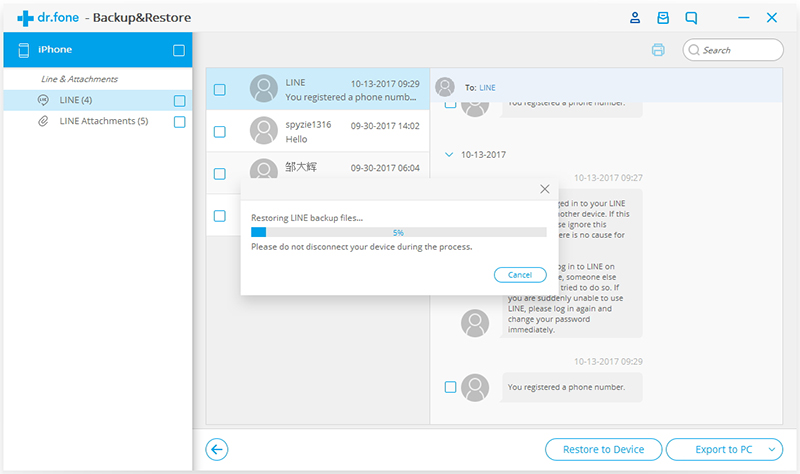Hier finden Sie die umfassendsten Anleitungen von Dr.Fone, mit denen Sie die Probleme Ihres iOS- und Android-Geräts auf einfache Weise lösen können. Laden Sie es herunter und probieren Sie es auf Mac und Windows aus.
Starten Sie zunächst dr. fone. Sie sehen die folgende Liste der Werkzeuge:

Lassen Sie uns als nächstes Schritt für Schritt überprüfen, wie sich LINE-Daten auf iOS-Geräten sichern und wiederherstellen lassen.
Teil 1. LINE-Daten auf dem iPhone/iPad sichern
Schritt 1. Ihr iPhone mit dem Computer verbinden
Verbinden Sie Ihr iOS-Gerät mithilfe eines Lightning-Kabels mit dem Computer. Dr.Fone erkennt Ihr Gerät automatisch.
Wählen Sie Sichern & Wiederherstellen aus der Werkzeugliste. Wechseln Sie auf den Social App Daten-Sichern & Wiederherstellen und klicken Sie auf iOS LINE Sichern & Wiederherstellen.
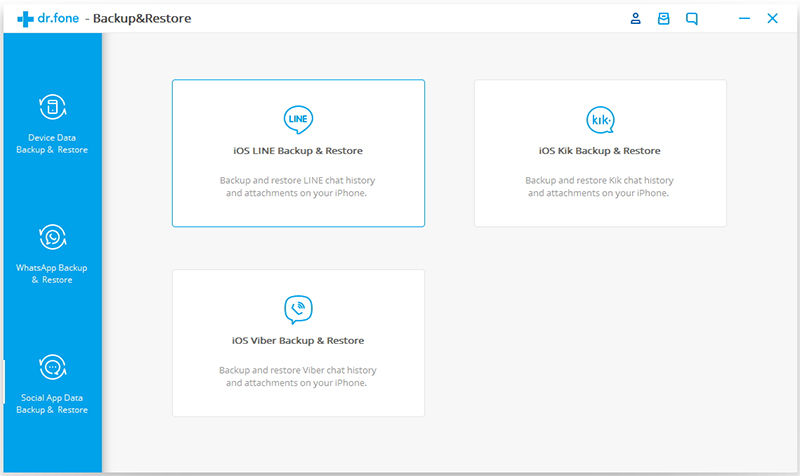
Schritt 2: Ihre LINE-Daten sichern
Nachdem Ihr Telefon von dr. fone erkannt wurde, können Sie auf „Sichern“ klicken, um die Datensicherung zu starten.
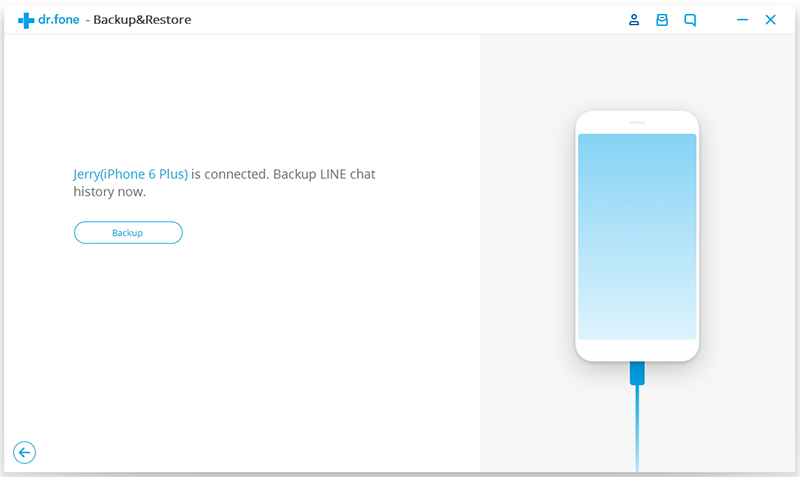
Wenn der Backup-Vorgang abgeschlossen ist, können Sie auf „Anzeigen“ klicken, um eine Vorschau Ihrer LINE-Backupdateien zu sehen.
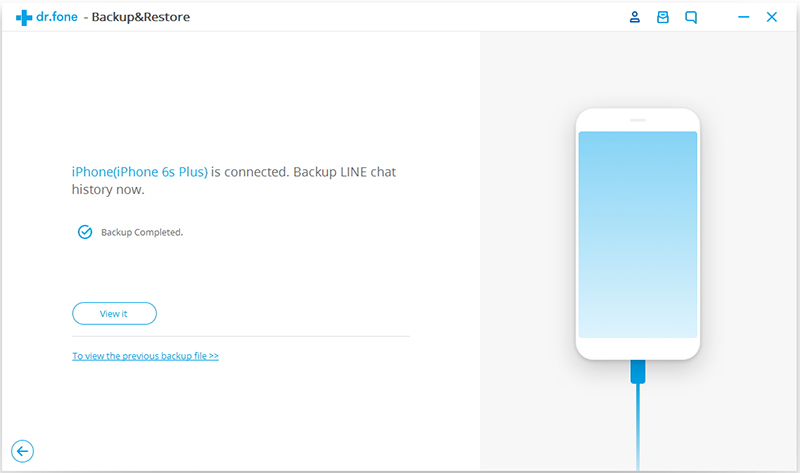
Als nächstes erfahren Sie, wie Sie die LINE-Backupdateien anzeigen, wiederherstellen und exportieren.
Teil 2. LINE-Backup wiederherstellen
Schritt 1: Anzeigen Ihrer LINE-Sicherungsdateien
Um die LINE-Sicherungsdateien zu überprüfen, können Sie unter dem „Sichern“-Knopf auf „Um die vorherige Backup-Datei anzuzeigen >>“ klicken.
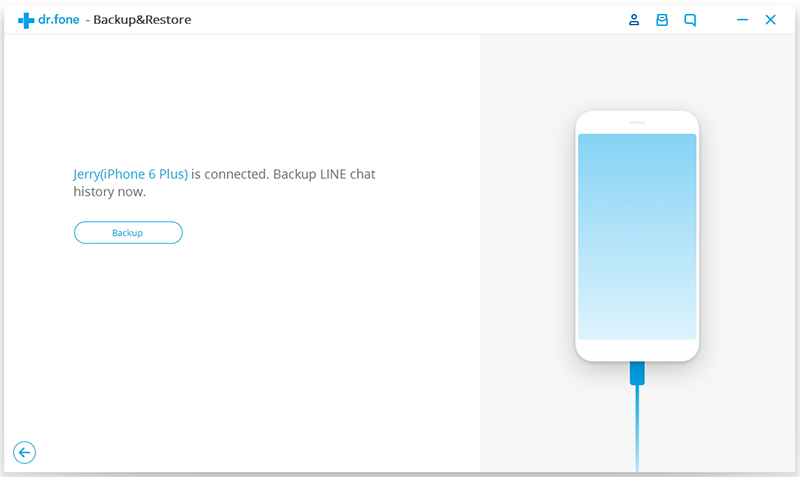
Schritt 2: Extrahieren Ihrer LINE-Sicherungsdateien
Hier sehen Sie eine Liste der LINE-Backupdateien. Wählen Sie die gewünschte Datei aus und tippen Sie auf „Ansehen“.
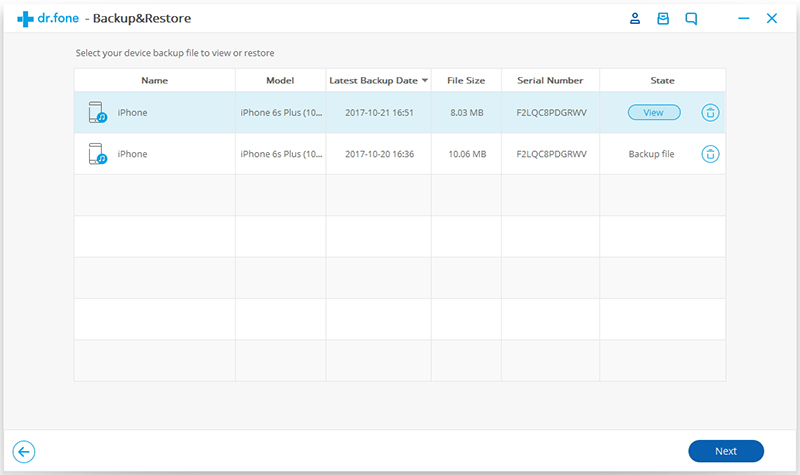
Schritt 3: LINE-Backup wiederherstellen
Wenn der Scan beendet ist, können Sie das LINE-Backup auf Ihrem Gerät wiederherstellen. Um LINE-Chats auf einem iOS-Gerät wiederherzustellen, müssen Sie in die iCloud-Einstellungen auf dem Gerät wechseln, um zunächst „Mein iPhone suchen“ auszuschalten.
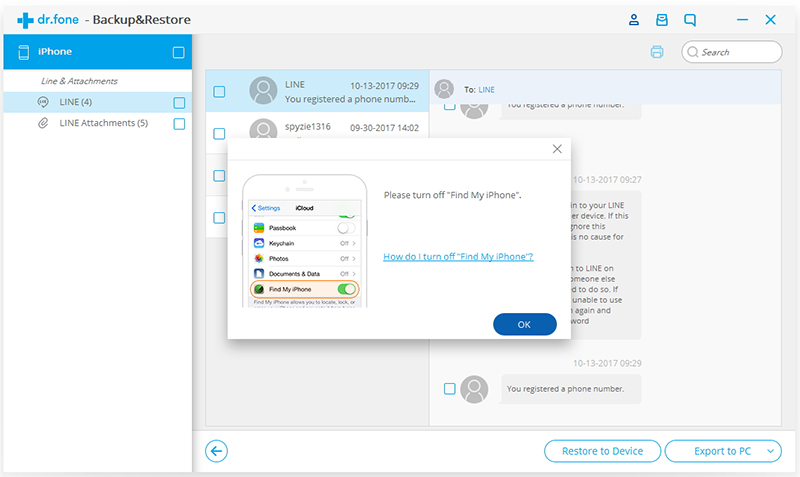
Hinweis: Derzeit können Sie mit Dr.Fone alle oder ausgewählte Daten wiederherstellen oder exportieren. Für LINE-Anhänge wird jedoch nur der Export auf den PC, nicht jedoch die Wiederherstellung auf das Gerät unterstützt.